为什么win7输入法打不出字 win7输入法打不出字的解决方法
更新时间:2024-02-18 13:31:00作者:mei
电脑为了打字方便会安装各种输入法,用户一般会根据自己习惯和需求选择适合输入法。最近,有用户反馈自己win7系统输入法打不出字,这种情况是设置问题,接下去教程介绍win7输入法打不出字的解决方法。
解决方法如下:
1、首先,打开计算机,在右键点击此电脑,在点击管理方法;
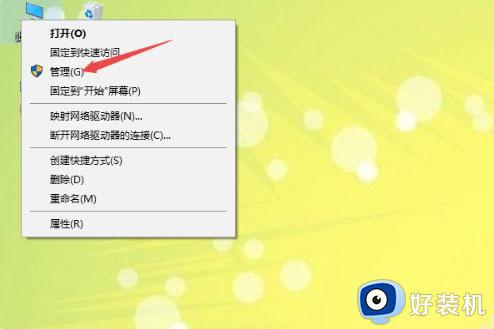
2、然后,再按照以下选择计算机管理。在选择任务计划程序,在点击任务计划程序库,在选择Microsoft,在点击Windows开启;
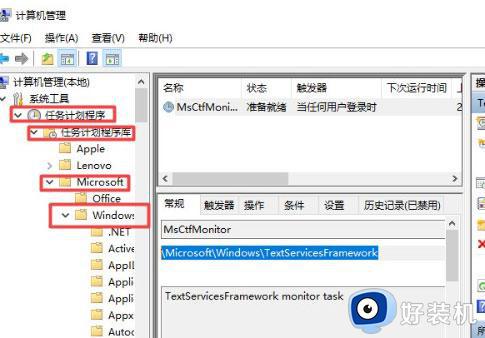
3、在点击TextServicesFramework;
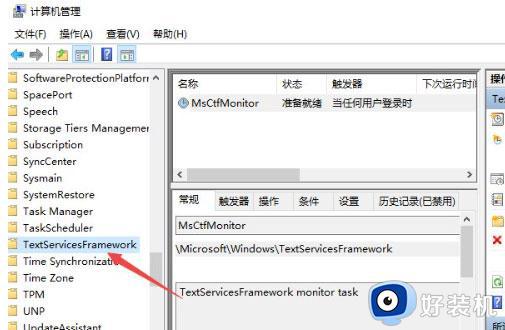
4、在点击右页面中的MsCtfMonitor;
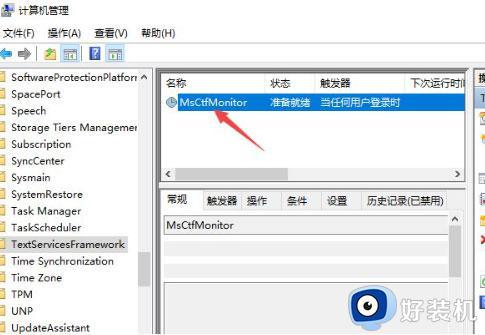
5、最后再右键选择开启即可。
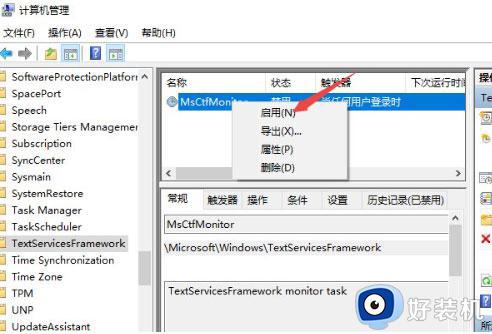
win7输入法打不出字是一件烦人的事情,通过以上步骤操作即可轻松解决,希望可以帮助到大家。
为什么win7输入法打不出字 win7输入法打不出字的解决方法相关教程
- win7电脑输入法打不出汉字只能打字母处理方法
- w7输入法打字卡顿是什么原因 win7输入法卡顿如何解决
- w7输入法打不出来字怎么办 win7输入法不见了无法打字如何处理
- win7打字不显示选字框怎么办 win7电脑打字不出现候选字如何修复
- w7输入法消失了如何解决 win7输入法不见了怎么调出来
- win7电脑键盘无法打出汉字怎么回事 win7键盘不能打出汉字如何解决
- win7输入法不显示候选字怎么办 win7电脑打字输入法不显示备选字处理方法
- win7打字卡顿怎么办 win7打字卡顿非常严重如何解决
- win7打不了中文字怎么办 win7打字打不出中文修复方法
- win7输入法怎么调整顺序 win7调整输入法顺序的方法
- win7访问win10共享文件没有权限怎么回事 win7访问不了win10的共享文件夹无权限如何处理
- win7发现不了局域网内打印机怎么办 win7搜索不到局域网打印机如何解决
- win7访问win10打印机出现禁用当前帐号如何处理
- win7发送到桌面不见了怎么回事 win7右键没有发送到桌面快捷方式如何解决
- win7电脑怎么用安全模式恢复出厂设置 win7安全模式下恢复出厂设置的方法
- win7电脑怎么用数据线连接手机网络 win7电脑数据线连接手机上网如何操作
win7教程推荐
- 1 win7每次重启都自动还原怎么办 win7电脑每次开机都自动还原解决方法
- 2 win7重置网络的步骤 win7怎么重置电脑网络
- 3 win7没有1920x1080分辨率怎么添加 win7屏幕分辨率没有1920x1080处理方法
- 4 win7无法验证此设备所需的驱动程序的数字签名处理方法
- 5 win7设置自动开机脚本教程 win7电脑怎么设置每天自动开机脚本
- 6 win7系统设置存储在哪里 win7系统怎么设置存储路径
- 7 win7系统迁移到固态硬盘后无法启动怎么解决
- 8 win7电脑共享打印机后不能打印怎么回事 win7打印机已共享但无法打印如何解决
- 9 win7系统摄像头无法捕捉画面怎么办 win7摄像头停止捕捉画面解决方法
- 10 win7电脑的打印机删除了还是在怎么回事 win7系统删除打印机后刷新又出现如何解决
